|

Nouveau
 Traduit Traduit
|
En [Néerlandais ] par Marion
ici
 |
En [Anglais ] par Marion
ici
 |
En [Italien] par Magdy
ici
 |
En [Allemand ] par
Marion
ici
 |
Traducteur ici
Amour de fraise

|
LES TUBES
*
ANGIE - GUISMO - JHANNA
Ces tubes ont été reçu sur les groupes
de partage des tubeurs
Ou trouvé sur le net, au fil de mes nombreuses
recherches
que je remercie pour m 'avoir donné l’autorisation de
les utiliser
et qui sont magnifiques alors respectez leur travail
laissé le copyright svp
Si un de ces tubes vous appartient,
Contacter-moi
afin que je puisse faire un lien vers votre site
ou retirer celui -ci
Merci Renée
|
|
Avant de commencer
*
Ouvrir le matériel
Ouvrir les
tubes /dupliquer et fermer les originaux
Minimiser
Masque en bas de votre PSP
Mettre les filtres dans
leurs dossiers appropriés
Pinceaux et autres
outils dans leurs dossiers - Psp respectifs
Pour importer les
Presets / Double clic sur le fichier il se placera
automatiquement
*
Pour les anciennes versions de PSP
si vous avez un message d'erreur pour
ouvrir les tubes

Clic >OK et ils vont s'ouvrir
Merci
|
On
commence
1. Ouvrir image de 985 x
685 pixels
2. Sélection /sélectionner
tout
3. Ouvrir
et coller ''fond1 ''dans la sélection / désélectionner
4. Calque ajouter un nouveau calque
et le remplir de la couleur #e32a02
5.
Calque - nouveau calque de
masque a partir d'une image
- Ouvrir le masque
''!cid_D70C31D5-8D4A.jpg ''

6.
Effet - effet de bord accentuer
/ Calques fusionner le groupe
7. Effet -
EyeCandy5/perspective shadow /Preset ''renee-amour de fraise''
8. Effet AP01 - lines
Silverlining
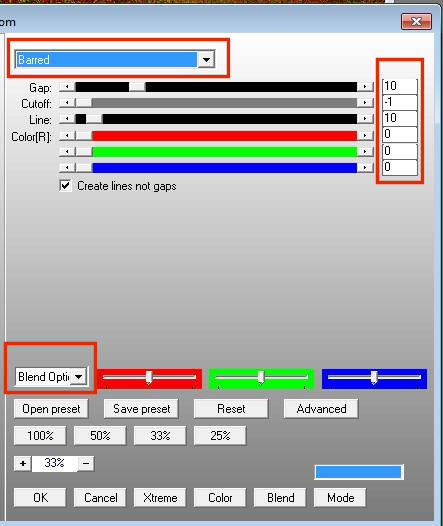
9. Calque ajouter un nouveau
calque
10. Sélection /Charger la
sélection ''renee-amour de fraise''
11. Remplir la sélection de la
couleur #3c4c0d
12. Effet - EyeCandy5/impact /gradient glow
- Preset ''renee-amour de fraise gradient glow''
13. Effet - Effet 3D /
Bouton
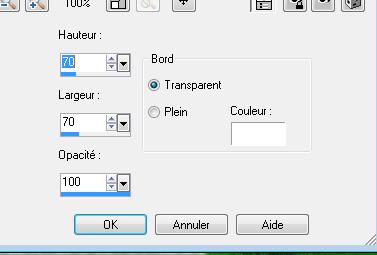
14.
Sélection /Désélectionner
15. Coller le tube
''Angie-bb_maj0404lise''/ comme nouveau calque - bien placer
16. Ouvrir le tube ''tiram-summer-freshness_el29sh'' /
le redimensionner
2 fois a 35% et le coller en place comme nouveau calque
17. Coller le tube ''renee-amour
de fraise image 1 '' comme nouveau calque / mettre en place
18. Coller le tube " pissenlit" /
bien le placer
19.Coller le tube du texte ou
en écrire un autre a votre goût
20. Se placer sur le calque
du bas le raster 1
21. Calque- Dupliquer / fermer
son oeil et fusionner les calques visibles
22. Reouvrir le calque occulté/
Se placer -
Sur le calque
fusionné
23. Effet - AA Frame /Foto Frame>>
attention bien cocher more shadow
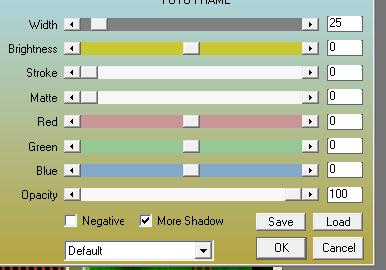
24. Image redimensionner a 75%
tous calques décochés
25. Effet - Effet d 'image décalage
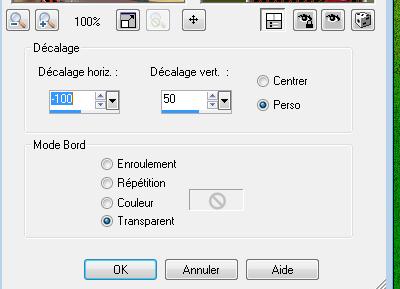
26. Ouvrir tube
''calguisDouceurPrintaniere25022012''/image miroir /redimensionner a
60% /coller en place
27. Ouvrir le tube
''Jhanna_280tube '' et le coller comme nouveau calque /placer en bas
28. Calques /Fusionner tous les
calques
29. Image ajouter des bordures
de 2 pixels #e32a02
30. Image ajouter des bordures
de 6 pixels #0a810d
31. Image ajouter des bordures
de 2 pixels #e9eded
32. Image ajouter des bordures
de 6 pixels #0a810d
33. Image ajouter des bordures
de 2 pixels #e32a02
34. Image ajouter des bordures
de 35 pixels #000d0e
35. Avec votre baguette magique
/sélectionner la bordure de 35 pixels
36. Calque ajouter un nouveau
calque
37. Ouvrir le tube ''fond1''
38. Editer
copier- Editer /coller dans la
sélection
39 Effet
Simple /Diamonds /
40. Effet -
effet de
bord Accentuer d'avantage
41. Sélection /désélectionner
42. Images - Ajouter des bordures
de 5 pixels #e32a02
*
C'est terminé- Merci
Renée
Ecrite
mise en place
le 2010
*
Toute ressemblance avec une leçon existante est une pure
coïncidence
*
N'oubliez pas de
remercier les gens qui travaillent avec nous et pour
nous j'ai nommé les tubeurs - testeurs et les
traductrices Merci
*
Je fais partie des Tutorial Writers Inc.
Mes tutoriaux sont enregistrés régulièrement


*
|
Pour voir vos réalisations c'est ici
 |
|